Możesz uniknąć irytujących problemów, takich jak nieregularne zachowanie myszy, pobierając i instalując zaktualizowany sterownik Logitech M185 dla systemu Windows 11/10. Poniżej znajduje się szybki i łatwy przewodnik, jak to zrobić.
Kompaktowa mysz bezprzewodowa zapewnia wygodę zarówno podczas korzystania z komputera osobistego, jak i oficjalnego. Jedną z takich wydajnych myszy, którą możesz wybrać, jest Logitech M185. Jednak podczas korzystania z urządzenia należy upewnić się, że Twój komputer posiada odpowiedni sterownik Logitech M185 wspierający jego działanie.
Jeśli nie wiesz, czym jest kierowca, pozwól nam najpierw go dokładnie zrozumieć. Sterownik to po prostu oprogramowanie, które przekazuje polecenia komputerowi w swoim języku, czyli kodach binarnych. Bez sterownika Logitech M185 dla systemu Windows 11/10 komputer nie zrozumie Twoich instrukcji. W związku z tym mogą wystąpić problemy, takie jak niespokojna mysz.
Dlatego, aby uniknąć tego i wielu innych problemów, ten artykuł wyjaśnia metody pobierania sterownika Logitech M185, instalowania i aktualizowania go. Zacznijmy od nich bez dalszej zwłoki.
Szybkie i łatwe metody pobierania, instalowania i aktualizowania sterownika Logitech M185
Możesz zastosować następujące metody, które możesz zastosować, aby pobrać aktualizację sterownika Logitech M185 i zainstalować ją w systemie Windows 10/11.
Metoda 1: Pobierz aktualizację sterownika Logitech M185 z oficjalnej strony internetowej
Oficjalna strona firmy Logitech oferuje wszystkie potrzebne sterowniki do urządzeń peryferyjnych produkowanych przez firmę. Poniżej opisano, jak znaleźć, pobrać i zainstalować sterownik Logitech M185 z tego miejsca.
- Przejdź na oficjalną stronę Logitech z tego linku.
- Szukaj swojego Logitech M185 mysz.
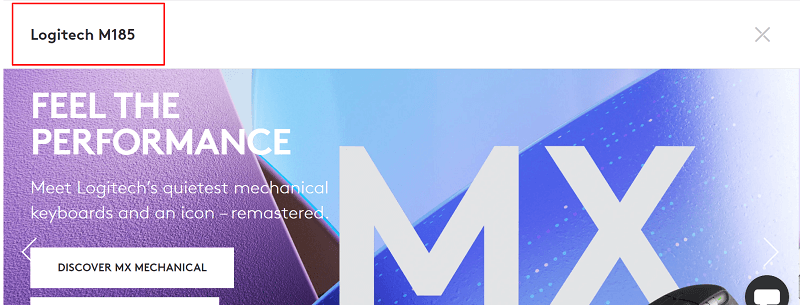
- Wybierz mysz z wyników wyszukiwania.
- Rozwiń Wspierać się segment do zobacz wszystkie pliki do pobrania.
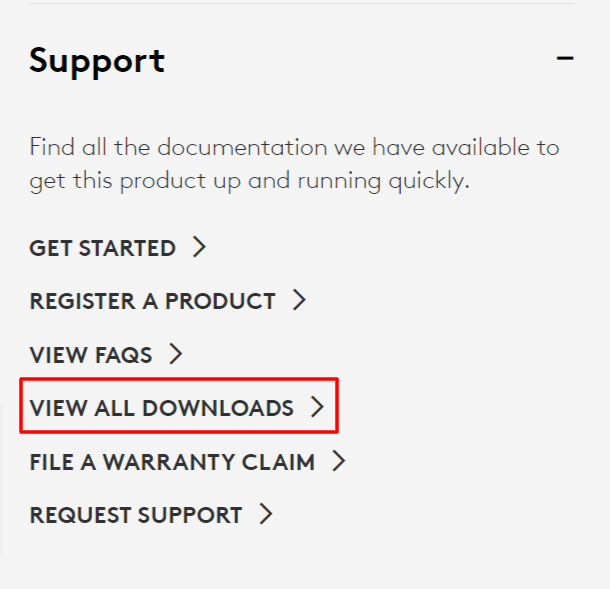
- Wybierz Pliki do pobrania z lewego panelu wybierz swój system operacyjny, i kliknij Pobierz teraz aby pobrać plik instalacyjny sterownika.
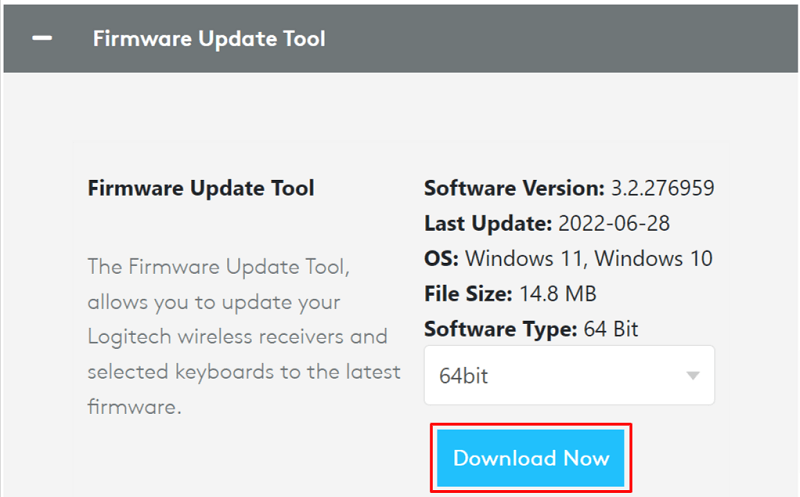
- Kliknij dwukrotnie plik instalacyjny sterownika pobrany powyżej i postępuj zgodnie z instrukcjami wyświetlanymi na ekranie, aby zakończyć instalację sterownika.
Przeczytaj także: Jak zaktualizować sterowniki w systemie Windows 11
Metoda 2: Użyj Menedżera urządzeń do pobrania aktualizacji sterownika Logitech M185
Okna mogą pochwalić się Menadżer urządzeń aby pomóc Ci poradzić sobie ze wszystkimi zadaniami związanymi ze sterownikami, takimi jak pobieranie i instalowanie aktualizacji sterowników. Poniżej przedstawiamy, jak z niego korzystać, aby pobrać i zainstalować zaktualizowany sterownik Logitech M185 w systemie Windows 11/10.
- Odnaleźć Menadżer urządzeń i uruchom go za pomocą funkcji wyszukiwania na komputerze.

- Kliknij sekcję zatytułowaną Myszy i inne oprogramowanie wskazujące aby uzyskać jego rozszerzoną formę.

- Kliknij prawym przyciskiem myszy Logitech M185 i wybierz Uaktualnij sterownik z wyświetlonych opcji.

-
Wyszukaj automatycznie zaktualizowane oprogramowanie sterownika. W systemie Windows 11 ta opcja jest dostępna jako Wyszukaj sterowniki automatycznie.

- Poczekaj, aż system operacyjny zakończy pobieranie, instalację i aktualizację sterownika.
- Po wykonaniu powyższych kroków uruchom ponownie komputer.
Przeczytaj także: Najlepsze sposoby aktualizacji przestarzałych sterowników w systemie Windows
Metoda 3: Spróbuj zaktualizować system operacyjny, aby uzyskać zaktualizowany sterownik zainstalowanego sterownika Logitech M185
Aktualizacje systemu operacyjnego to doskonały sposób na rozwiązanie typowych problemów i pobranie sterownika Logitech M185 dla systemu Windows 10/11. Jednak czasami może się nie powieść (jeśli aktualizacje sterowników zostały wydane bardzo niedawno). Mimo to możesz postępować zgodnie ze wskazówkami podanymi poniżej, aby spróbować zainstalować aktualizacje sterowników w ten sposób.
- Możesz skorzystać z Okna+I polecenie klawiaturowe, aby uzyskać dostęp do panelu ustawień.
- Wybierz ustawienie o nazwie Aktualizacja i bezpieczeństwo z opcji wyświetlanych na ekranie.

- Niech twój komputer Sprawdź aktualizacje.

- Pobierz zalecaną aktualizację i zainstaluj ją na swoim urządzeniu.
- Po wykonaniu powyższych kroków możesz ponownie uruchomić komputer.
Przeczytaj także: Jak zaktualizować sterownik myszy Logitech w systemie Windows
Metoda 4: Rozwiąż problemy ze sprzętem i urządzeniami
Możesz zdecydować się na rozwiązywanie problemów ze sprzętem i urządzeniami, jeśli masz problemy z myszą Logitech M185. Uruchomienie narzędzia do rozwiązywania problemów powoduje pobranie i zainstalowanie niezbędnego sterownika oraz rozwiązanie problemu. Dlatego poniżej przedstawiamy krok po kroku, jak to zrobić.
- Pobierz panel ustawień na swój ekran za pomocą Okna+I skrót.
- Wybierz Aktualizacja i bezpieczeństwo opcję z dostępnych opcji.
- Przewiń w dół do Rozwiązywanie problemów w lewym panelu okna aktualizacji i zabezpieczeń i wybierz ją.
- Znajdź i kliknij Sprzęt i urządzenia.
- Wybierz przycisk, aby Uruchom narzędzie do rozwiązywania problemów.

- Po zakończeniu procesu rozwiązywania problemów uruchom ponownie komputer.
Metoda 5: Pobierz i zainstaluj sterownik Logitech M185 automatycznie (zalecane)
Powyżej przyjrzeliśmy się różnym ręcznym sposobom pobrania aktualizacji sterownika Logitech M185 i zainstalowania jej w systemie Windows 10/11. Ręczna aktualizacja sterowników może nie być dobrym pomysłem, jeśli jesteś początkującym lub chcesz zaoszczędzić czas i wysiłek. Dlatego zdecydowanie zalecamy aktualizację sterowników kilkoma kliknięciami za pomocą automatycznego programu (na przykład Aktualizator sterowników bitowych).
Bit Driver Updater wykonuje wszystkie wymagane aktualizacje sterowników za pomocą jednego kliknięcia. Co więcej, tworzenie kopii zapasowych i przywracanie sterowników, planowanie skanowania i przyspieszenie tempa pobierania sterowników to tylko niektóre z innych niesamowitych funkcji.
Poniżej znajduje się link do pobrania oprogramowania Bit Driver Updater i zainstalowania go na swoim urządzeniu.

Po pobraniu i zainstalowaniu programu, w ciągu kilku sekund od instalacji na ekranie pojawi się lista nieaktualnych sterowników. Możesz Aktualizuj wszystko sterowniki do ich nowo wydanej wersji, aby uzyskać najlepszą wydajność.
Bit Driver Updater oferuje również opcję Aktualizuj teraz, jeśli chcesz pobrać aktualizację sterownika Logitech M185 i zainstalować ją pojedynczo. Jednak eksperci zawsze uważają, że bardziej odpowiednie jest, aby komputer aktualizował wszystkie sterowniki.
Chodziło o pobranie sterownika Logitech M185 dla systemu Windows 10/11, instalację i aktualizację. Teraz możesz przejść do następnej sekcji, aby uzyskać odpowiedzi na kilka powiązanych pytań, które mogą ci się przyjrzeć.
Przeczytaj także: Sterownik myszy bezprzewodowej Logitech M510
Często Zadawane Pytania
Poniżej znajdują się odpowiedzi na niektóre z często zadawanych przez użytkowników pytań dotyczących pobierania i instalowania aktualizacji sterownika Logitech M185 dla systemu Windows 10/11.
Q1. Czy Logitech M185 działa z systemem Windows 10?
Tak, z przyjemnością dowiesz się, że Logitech M185 współpracuje ze wszystkimi wersjami systemu operacyjnego Windows powyżej Windows 7, w tym Windows 10.
Q2. Jak ponownie zainstalować sterownik myszy Logitech M185?
Jeśli z jakiegokolwiek powodu musisz ponownie zainstalować sterownik myszy Logitech M185 dla systemu Windows 11/10, oto kroki, które możesz wykonać.
- Otworzyć Menadżer urządzeń narzędzie na twoim komputerze (możesz użyć opcji, aby go wyszukać)
- Kliknij i rozwiń sekcję o nazwie Myszy i inne urządzenia wskazujące
- Kliknij prawym przyciskiem myszy Logitech M185 i Odinstaluj/Odinstaluj urządzenie
- Usuń oprogramowanie sterownika dla tego urządzenia
- Wybierać Akcja z paska menu Menedżera urządzeń i skanowanie w poszukiwaniu zmian sprzętowych
- Uruchom ponownie urządzenie
Q3. Jak przywrócić sterownik Logitech M185?
Jeśli okaże się, że musisz przywrócić sterownik myszy Logitech M185 do wcześniejszego stanu, możesz postępować zgodnie z tymi wskazówkami.
- Uruchom wbudowane narzędzie do zarządzania sterownikami, tj. Menadżer urządzeń
- Wybierz Myszy i inne urządzenia wskazujące
- Wybierać Nieruchomości z widocznego menu
- Wybierz Kierowcy oraz Cofnij Kierowca
- Wybierz dowolny z podanych powodów, aby wycofać sterownik
- Kliknij OK i pozwól, aby proces się zakończył
Pobrano i zainstalowano aktualizację sterownika Logitech M185
W tym artykule przedstawiono sposób pobierania i instalowania zaktualizowanego sterownika Logitech M185 dla systemu Windows 11/10. Możesz wybrać metodę, która najbardziej Ci odpowiada z powyższych metod.
Sugerujemy jednak automatyczne pobieranie, instalowanie i aktualizowanie sterownika za pomocą programu Bit Driver Updater, jeśli chcesz to zrobić szybko i łatwo. W sekcji komentarzy możesz wspomnieć o innych lepszych metodach pobierania i instalowania aktualizacji sterowników.